文字を入力する
ここでは、ポイントテキストという入力方法で、ドキュメントに文字を入力します。アンチエイリアスを無効にする操作は、入力後でも行えます。
【操作方法】
ドキュメント内をクリックして、文字を入力します。
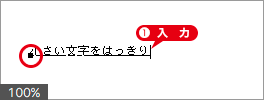
文字を入力
すべての入力を終えたら、オプションバーで、[ 現在の編集をすべて確定 ] をクリック、または、[ enter ] キーを押して確定します。

ビットマップフォントが入力できた
入力した文字に、ビットマップ崩れが現れた場合は、STEP 3 からの操作を行ってください。
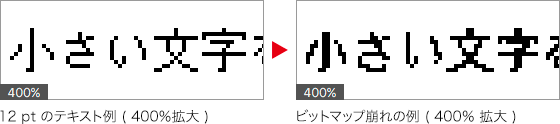
ビットマップは小さく使う
アンチエイリアスを [ なし (無効) ] にしてテキストを入力、または、テキスト入力後にアンチエイリアスを [ なし (無効) ] に設定すると、文字の境界線にジャギー (ギザギザ線) が現れます。
このようなテキストを、アウトラインフォントの「ビットマップ化」や「ビットマップフォント」と呼ばれています。
![[Osaka]の入力例(200%拡大)](https://psgips.net/wp-content/uploads/2021/09/uf007_02_02b.png)
[ Osaka ] の入力例 ( 200% 拡大 )
[ Osaka ] は、システムフォントとして設計されたフォントです。そのため、9 pt、10 pt、12 pt、14 pt、18 pt、24 pt などのサイズで、専用にデザインされたビットマップデータが含まれています。
しかし、ビットマップフォントと言えども限界はあります。小さいサイズになればなるほど、複雑な漢字では線を省略したり、形がデフォルメされています。デザイン的には、12 pt くらいが充実しているのではないでしょうか。

フリーのグラフィックデザイナーです。カタログ、ポスター、パッケージなど様々な分野に携わってきました。

